HTML、CSS、JavaScriptのコードをちょっと試したいとき、「環境構築が面倒…」「すぐに実行結果を見たい」「誰かにコードを見せて相談したい」と思ったことはありませんか?
「開発環境を整えるのに時間がかかる」「エディタのインストールが面倒」「ブラウザで手軽に試せないかな」と感じている方も多いはずです。
実は、JSFiddleは、ブラウザだけでHTML、CSS、JavaScriptを書いて即座に実行できる、シンプルで軽快なオンラインコードエディタなんです。まるで、メモ帳のように手軽にコードを書いて、すぐに結果を確認できる、開発者の便利ツールなんですよ。
この記事では、JSFiddleの基本から実践的な使い方まで、プログラミング初心者の方にも分かりやすく丁寧に解説していきます。
具体的な例をたくさん見ながら、JSFiddleを使った快適なコーディング環境を手に入れていきましょう!
JSFiddleとは?その基本を知ろう

基本的な説明
JSFiddle(ジェイエスフィドル)は、ブラウザ上でHTML、CSS、JavaScriptを書いて、リアルタイムに実行結果を確認できる無料のオンラインコードエディタです。
2009年にPiotr Zalewa氏によって開発され、現在ではStack Overflowとの統合もあり、世界中の開発者に利用されています。
名前の由来:
「Fiddle」は「いじる、試す」という意味。JavaScriptをいじって試す場所、という意味が込められているんです。
何ができるの?
主な機能:
即座にコードをテスト:
HTML、CSS、JavaScriptを書いて、すぐに実行できます。
簡単な共有:
URLを共有するだけで、他の人にコードを見せられます。
複数のバージョン管理:
同じフィドルの異なるバージョンを保存できます。
ライブラリのサポート:
jQuery、React、Vueなど、人気フレームワークがすぐに使えます。
コラボレーション:
リアルタイムでコードを共同編集できます(有料機能)。
GitHubとの統合:
Gistとして保存できます。
日常の例で理解しよう
スケッチブック:
従来の開発: キャンバスを準備して、絵の具を揃えて、筆を選んで…
JSFiddle: スケッチブックを開いて、すぐに描き始める
料理の試作:
従来: キッチンを準備して、道具を揃えて、材料を買って…
JSFiddle: 試食コーナーで、すぐに味を試す
JSFiddleは、「とにかく今すぐ試したい」ときに最適なツールなんですね。
CodePenとの違い
JSFiddle:
- シンプルで軽量
- 実用性重視
- バージョン管理が充実
- GitHubとの連携が強い
CodePen:
- デザイン性が高い
- SNS的な要素が強い
- コミュニティが活発
- 作品のショーケース向き
使い分け:
- JSFiddle: 技術的なテスト、バグの再現、質問
- CodePen: デザイン作品の公開、インスピレーション
どちらも優秀なツールですが、目的によって使い分けるといいですね。
基本的な使い方
アカウントなしで始める
JSFiddleの大きな特徴:
アカウント登録なしで、すぐに使えます!
公式サイトにアクセス:
https://jsfiddle.net/
ブラウザを開くだけで、すぐにコーディングを始められます。
画面の構成
JSFiddleのエディタ画面:
┌─────────────┬─────────────┐
│ HTML │ CSS │
├─────────────┼─────────────┤
│ JavaScript │ Result │
└─────────────┴─────────────┘4分割レイアウト:
- 左上: HTML
- 右上: CSS
- 左下: JavaScript
- 右下: Result(実行結果)
レイアウトの変更:
画面上部の「Layout」から、配置を変更できます。
最初のコードを書いてみよう
HTMLパネル:
<h1>Hello, JSFiddle!</h1>
<p>これは私の最初のフィドルです。</p>
<button id="btn">クリック!</button>
<p id="output"></p>CSSパネル:
body {
font-family: Arial, sans-serif;
padding: 20px;
background: #f0f0f0;
}
h1 {
color: #2c3e50;
}
button {
padding: 10px 20px;
background: #3498db;
color: white;
border: none;
border-radius: 5px;
cursor: pointer;
font-size: 16px;
}
button:hover {
background: #2980b9;
}
#output {
margin-top: 10px;
font-size: 18px;
color: #e74c3c;
font-weight: bold;
}JavaScriptパネル:
const btn = document.getElementById('btn');
const output = document.getElementById('output');
let count = 0;
btn.addEventListener('click', () => {
count++;
output.textContent = `クリックされた回数: ${count}回`;
});「Run」ボタンをクリック:
Resultパネルに実行結果が表示されます。
自動実行設定:
デフォルトでは、コードを書いても自動では実行されません。「Run」ボタンを押す必要があります。
フィドルの保存と共有
保存方法
「Save」ボタンをクリック:
アカウントなしの場合:
- URLが生成される
- このURLをブックマークして保存
例:
https://jsfiddle.net/abc123de/アカウントありの場合:
- 自分のダッシュボードに保存される
- タイトルや説明を追加できる
バージョン管理
JSFiddleの優れた機能:
同じフィドルの複数バージョンを保存できます。
「Update」ボタン:
既存のフィドルを更新すると、新しいバージョンが作成されます。
URL形式:
https://jsfiddle.net/abc123de/ # 最初のバージョン
![]()
![]()
バージョン間の移動:
URLの末尾の数字を変えると、過去のバージョンが見られます。
共有方法
URLをコピー:
保存後のURLをそのまま共有すれば、他の人が見られます。
埋め込みコード:
「Embed」タブから、ブログなどに埋め込むコードが取得できます。
iframeコード:
<script async src="https://jsfiddle.net/abc123de/embed/"></script>埋め込みオプション:
<!-- 結果だけ表示 -->
<script async src="https://jsfiddle.net/abc123de/embed/result/"></script>
<!-- HTMLとCSSタブを表示 -->
<script async src="https://jsfiddle.net/abc123de/embed/html,css/"></script>設定とカスタマイズ
JavaScriptライブラリの追加
左サイドバーの「JavaScript + No-Library (pure JS)」:
ドロップダウンメニューから選択:
人気ライブラリ:
- jQuery:バージョン1.x、2.x、3.x
- React:最新版
- Vue:2.x、3.x
- Angular
- Mootools
- No Library:バニラJavaScript
例:jQueryを選択
// jQuery 3.xを選択した場合
$('#btn').click(function() {
$('#output').text('jQueryで動いています!');
});外部リソースの追加
「Resources」パネル:
外部CDNのURLを追加:
CSS追加例:
https://cdnjs.cloudflare.com/ajax/libs/font-awesome/6.4.0/css/all.min.cssJavaScript追加例:
https://cdnjs.cloudflare.com/ajax/libs/gsap/3.12.2/gsap.min.js複数のリソースを追加可能:
上から順番に読み込まれます。
エディタ設定
「Settings」(歯車アイコン):
カスタマイズ項目:
インデント:
- スペース2、4、タブ
テーマ:
- ライト(デフォルト)
- ダーク
キーバインディング:
- デフォルト
- Vim
- Emacs
自動補完:
- オン/オフ
タイトルと説明:
フィドルのタイトルと説明を追加できます。
実践例:様々なコードを書いてみよう
例1:ToDoリスト
HTML:
<div class="container">
<h2>ToDoリスト</h2>
<div class="input-group">
<input type="text" id="todoInput" placeholder="新しいタスク">
<button id="addBtn">追加</button>
</div>
<ul id="todoList"></ul>
</div>CSS:
* {
margin: 0;
padding: 0;
box-sizing: border-box;
}
body {
font-family: 'Segoe UI', Tahoma, Geneva, Verdana, sans-serif;
background: linear-gradient(135deg, #667eea 0%, #764ba2 100%);
min-height: 100vh;
display: flex;
justify-content: center;
align-items: center;
}
.container {
background: white;
padding: 30px;
border-radius: 10px;
box-shadow: 0 10px 30px rgba(0,0,0,0.2);
width: 400px;
}
h2 {
text-align: center;
color: #333;
margin-bottom: 20px;
}
.input-group {
display: flex;
gap: 10px;
margin-bottom: 20px;
}
#todoInput {
flex: 1;
padding: 10px;
border: 2px solid #ddd;
border-radius: 5px;
font-size: 14px;
}
#addBtn {
padding: 10px 20px;
background: #667eea;
color: white;
border: none;
border-radius: 5px;
cursor: pointer;
font-size: 14px;
}
#addBtn:hover {
background: #5568d3;
}
#todoList {
list-style: none;
}
.todo-item {
display: flex;
align-items: center;
justify-content: space-between;
padding: 12px;
background: #f8f9fa;
margin-bottom: 8px;
border-radius: 5px;
transition: transform 0.2s;
}
.todo-item:hover {
transform: translateX(5px);
}
.todo-item.completed .todo-text {
text-decoration: line-through;
opacity: 0.5;
}
.todo-text {
flex: 1;
cursor: pointer;
}
.delete-btn {
background: #e74c3c;
color: white;
border: none;
padding: 5px 10px;
border-radius: 3px;
cursor: pointer;
font-size: 12px;
}
.delete-btn:hover {
background: #c0392b;
}JavaScript:
const todoInput = document.getElementById('todoInput');
const addBtn = document.getElementById('addBtn');
const todoList = document.getElementById('todoList');
addBtn.addEventListener('click', addTodo);
todoInput.addEventListener('keypress', (e) => {
if (e.key === 'Enter') addTodo();
});
function addTodo() {
const text = todoInput.value.trim();
if (!text) return;
const li = document.createElement('li');
li.className = 'todo-item';
li.innerHTML = `
<span class="todo-text">${text}</span>
<button class="delete-btn">削除</button>
`;
const todoText = li.querySelector('.todo-text');
const deleteBtn = li.querySelector('.delete-btn');
todoText.addEventListener('click', () => {
li.classList.toggle('completed');
});
deleteBtn.addEventListener('click', () => {
li.remove();
});
todoList.appendChild(li);
todoInput.value = '';
todoInput.focus();
}「Run」をクリック!
動作するToDoリストが完成しました。
例2:カラーピッカー
HTML:
<div class="container">
<h2>カラーピッカー</h2>
<div class="color-display" id="colorDisplay"></div>
<div class="controls">
<div class="slider-group">
<label>Red: <span id="redValue">128</span></label>
<input type="range" id="red" min="0" max="255" value="128">
</div>
<div class="slider-group">
<label>Green: <span id="greenValue">128</span></label>
<input type="range" id="green" min="0" max="255" value="128">
</div>
<div class="slider-group">
<label>Blue: <span id="blueValue">128</span></label>
<input type="range" id="blue" min="0" max="255" value="128">
</div>
</div>
<div class="color-code">
<strong>Color Code:</strong>
<input type="text" id="colorCode" readonly>
<button id="copyBtn">コピー</button>
</div>
</div>CSS:
body {
font-family: Arial, sans-serif;
background: #2c3e50;
display: flex;
justify-content: center;
align-items: center;
min-height: 100vh;
margin: 0;
}
.container {
background: white;
padding: 30px;
border-radius: 15px;
box-shadow: 0 10px 40px rgba(0,0,0,0.3);
width: 400px;
}
h2 {
text-align: center;
color: #333;
margin-bottom: 20px;
}
.color-display {
width: 100%;
height: 200px;
border-radius: 10px;
margin-bottom: 20px;
transition: background-color 0.3s;
box-shadow: inset 0 2px 10px rgba(0,0,0,0.1);
}
.controls {
margin-bottom: 20px;
}
.slider-group {
margin-bottom: 15px;
}
.slider-group label {
display: block;
margin-bottom: 5px;
font-weight: bold;
color: #555;
}
input[type="range"] {
width: 100%;
height: 8px;
border-radius: 5px;
outline: none;
}
.color-code {
display: flex;
gap: 10px;
align-items: center;
}
#colorCode {
flex: 1;
padding: 10px;
border: 2px solid #ddd;
border-radius: 5px;
font-family: monospace;
font-size: 14px;
}
#copyBtn {
padding: 10px 20px;
background: #3498db;
color: white;
border: none;
border-radius: 5px;
cursor: pointer;
}
#copyBtn:hover {
background: #2980b9;
}JavaScript:
const red = document.getElementById('red');
const green = document.getElementById('green');
const blue = document.getElementById('blue');
const colorDisplay = document.getElementById('colorDisplay');
const colorCode = document.getElementById('colorCode');
const copyBtn = document.getElementById('copyBtn');
function updateColor() {
const r = red.value;
const g = green.value;
const b = blue.value;
document.getElementById('redValue').textContent = r;
document.getElementById('greenValue').textContent = g;
document.getElementById('blueValue').textContent = b;
const color = `rgb(${r}, ${g}, ${b})`;
colorDisplay.style.backgroundColor = color;
const hex = rgbToHex(r, g, b);
colorCode.value = hex;
}
function rgbToHex(r, g, b) {
return "#" + [r, g, b].map(x => {
const hex = parseInt(x).toString(16);
return hex.length === 1 ? "0" + hex : hex;
}).join('');
}
red.addEventListener('input', updateColor);
green.addEventListener('input', updateColor);
blue.addEventListener('input', updateColor);
copyBtn.addEventListener('click', () => {
colorCode.select();
document.execCommand('copy');
copyBtn.textContent = 'コピーしました!';
setTimeout(() => {
copyBtn.textContent = 'コピー';
}, 2000);
});
updateColor();インタラクティブなカラーピッカーの完成です!
例3:タイピングエフェクト
HTML:
<div class="container">
<h1 class="typing-text" id="typingText"></h1>
<button id="restartBtn">もう一度</button>
</div>CSS:
body {
margin: 0;
font-family: 'Courier New', monospace;
background: #1a1a2e;
color: #eee;
display: flex;
justify-content: center;
align-items: center;
min-height: 100vh;
}
.container {
text-align: center;
}
.typing-text {
font-size: 2.5em;
min-height: 100px;
display: flex;
align-items: center;
justify-content: center;
}
.typing-text::after {
content: '|';
animation: blink 0.7s infinite;
margin-left: 5px;
}
@keyframes blink {
0%, 50% { opacity: 1; }
51%, 100% { opacity: 0; }
}
#restartBtn {
padding: 15px 30px;
font-size: 16px;
background: #0f3460;
color: white;
border: 2px solid #16213e;
border-radius: 5px;
cursor: pointer;
font-family: 'Courier New', monospace;
transition: all 0.3s;
}
#restartBtn:hover {
background: #16213e;
transform: scale(1.05);
}JavaScript:
const typingText = document.getElementById('typingText');
const restartBtn = document.getElementById('restartBtn');
const messages = [
'Hello, World!',
'Welcome to JSFiddle',
'Let\'s code something amazing!',
'Happy Coding! 🚀'
];
let messageIndex = 0;
let charIndex = 0;
let isDeleting = false;
function type() {
const currentMessage = messages[messageIndex];
if (isDeleting) {
typingText.textContent = currentMessage.substring(0, charIndex - 1);
charIndex--;
} else {
typingText.textContent = currentMessage.substring(0, charIndex + 1);
charIndex++;
}
let typeSpeed = isDeleting ? 50 : 100;
if (!isDeleting && charIndex === currentMessage.length) {
typeSpeed = 2000;
isDeleting = true;
} else if (isDeleting && charIndex === 0) {
isDeleting = false;
messageIndex = (messageIndex + 1) % messages.length;
typeSpeed = 500;
}
setTimeout(type, typeSpeed);
}
restartBtn.addEventListener('click', () => {
messageIndex = 0;
charIndex = 0;
isDeleting = false;
typingText.textContent = '';
});
type();タイピングエフェクトが実現できました!
JSFiddleの便利な機能
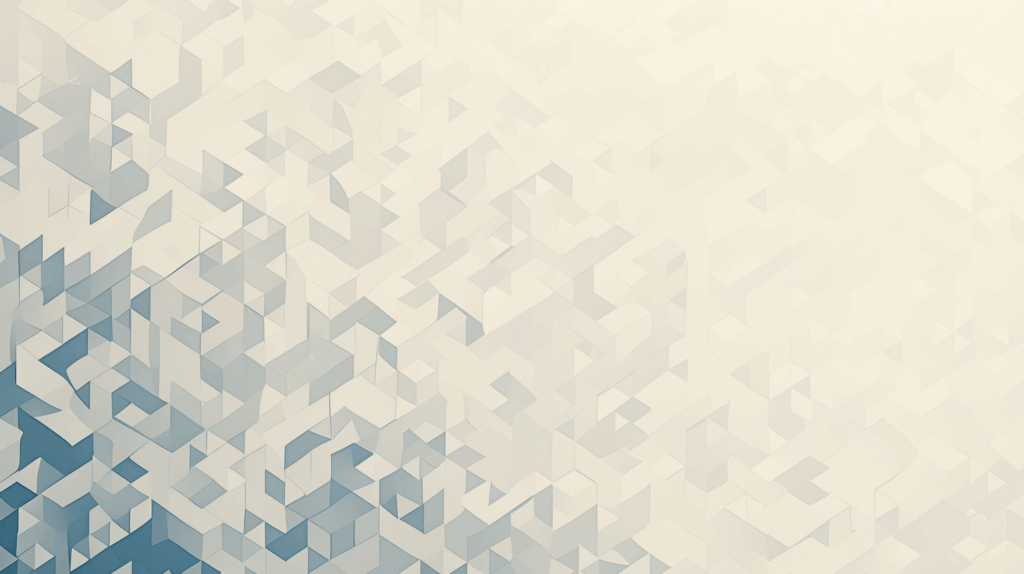
Console(コンソール)
画面下部の「Console」タブ:
JavaScriptのconsole.log()出力が確認できます。
例:
console.log('デバッグメッセージ');
console.error('エラーメッセージ');
console.warn('警告メッセージ');デバッグに非常に便利です。
TidyUp(コード整形)
上部メニューの「TidyUp」:
コードを自動で整形(フォーマット)してくれます。
整形前:
function add(a,b){return a+b;}整形後:
function add(a, b) {
return a + b;
}読みやすくなりますね。
Fork(複製)
他の人のフィドルを複製:
「Fork」ボタンをクリックすると、自分のアカウントに複製されます。
使い道:
- 他の人のコードを参考にする
- 既存のコードをベースに改良する
- バグの再現を試す
Collaboration(コラボレーション)
Pro機能:
複数人で同時にコードを編集できます。
使い方:
- 「Collaborate」ボタンをクリック
- 招待リンクを共有
- リアルタイムで共同編集
ペアプログラミングに最適です。
External Resources Management
外部リソースの管理:
追加したリソースの並び替え:
ドラッグ&ドロップで順序を変更できます。
読み込みタイミング:
- onLoad:ページ読み込み後
- onDomready:DOM構築後
- No wrap – in
<head>:headタグ内 - No wrap – in
<body>:bodyタグ内
実践的な活用シーン
バグの再現と質問
Stack Overflowでの質問:
「このコードが動きません」と文章で説明するより、JSFiddleで実際に動くコードを見せる方が圧倒的に伝わりやすいです。
手順:
- バグが再現する最小限のコードを書く
- JSFiddleで保存
- URLを質問に添付
回答者も実際に動かして確認できるので、解決が早くなります。
プロトタイピング
アイデアの検証:
「こんな機能を作りたい」と思ったら、JSFiddleで素早くプロトタイプを作成できます。
例:
- ドロップダウンメニューのデザイン
- スライダーの動作確認
- アニメーションの調整
学習と練習
チュートリアルの実践:
本やオンライン講座で学んだコードを、すぐにJSFiddleで試せます。
写経(コードを書き写す):
他の人のコードを自分で書き写すことで、理解が深まります。
コードレビュー
チームでの確認:
「この実装でどうですか?」と、URLを送るだけでレビューしてもらえます。
フィードバックの反映:
バージョン管理機能を使えば、修正履歴が残ります。
ドキュメントの補足
ライブラリやAPIのドキュメント:
文章だけの説明より、実際に動くサンプルコードがあると理解しやすいですね。
例:
使い方:
この関数は...(説明)
サンプル: https://jsfiddle.net/abc123de/Pro版の機能
無料版との違い
JSFiddle Pro(有料)の主な機能:
プライベートフィドル:
非公開のフィドルを作成できます。
コラボレーション:
リアルタイムで複数人が同時編集できます。
アセットホスティング:
画像などのファイルをアップロードできます。
広告非表示:
快適に作業できます。
優先サポート:
技術サポートが受けられます。
カスタムドメイン:
独自ドメインで公開できます。
料金プラン
Individual(個人):
月$9.99(年払い$99)
Team(チーム):
月$49.99〜
Enterprise(企業):
カスタム価格
学習目的なら無料版で十分使えます。
他のオンラインエディタとの比較
JSFiddle vs CodePen
| 項目 | JSFiddle | CodePen |
|---|---|---|
| UI | シンプル | デザイン重視 |
| アカウント | 不要で使用可能 | 登録推奨 |
| コミュニティ | 小規模 | 大規模・活発 |
| バージョン管理 | 充実 | 基本的 |
| 主な用途 | バグ再現、技術検証 | 作品公開、学習 |
| Stack Overflow統合 | あり | なし |
JSFiddle vs CodeSandbox
| 項目 | JSFiddle | CodeSandbox |
|---|---|---|
| 対象 | シンプルなコード | フルスタック開発 |
| ファイル構造 | 単一ファイル | 複数ファイル |
| フレームワーク | 基本的なもの | React、Vue、Angular等 |
| npm対応 | 限定的 | 完全対応 |
| 起動速度 | 超高速 | やや遅い |
JSFiddle vs JSBin
| 項目 | JSFiddle | JSBin |
|---|---|---|
| UI | モダン | シンプル |
| コンソール | 充実 | 充実 |
| ライブラリ | 多数 | 基本的 |
| 人気度 | 高い | 中程度 |
JSFiddleの強み:
- 軽快な動作
- シンプルさ
- バージョン管理
- Stack Overflowとの相性
ショートカットキー
便利なキーボードショートカット
実行:
- Ctrl + Enter(Mac: Cmd + Enter):コードを実行
保存:
- Ctrl + S(Mac: Cmd + S):フィドルを保存
整形:
- Ctrl + Shift + F(Mac: Cmd + Shift + F):コードを整形
コメント:
- Ctrl + /(Mac: Cmd + /):行コメント
- Ctrl + Shift + /(Mac: Cmd + Shift + /):ブロックコメント
検索:
- Ctrl + F(Mac: Cmd + F):検索
置換:
- Ctrl + H(Mac: Cmd + H):置換
トラブルシューティング
問題1: コードが実行されない
原因:
「Run」ボタンを押していない。
解決策:
画面上部の「Run」ボタンをクリックします。
自動実行設定:
「Settings」で「Auto-run code」を有効にすると、自動で実行されます。
問題2: エラーが出る
確認方法:
「Console」タブでエラーメッセージを確認します。
よくあるエラー:
Uncaught TypeError: Cannot read property ‘addEventListener’ of null
→ 要素が見つからない。IDやクラス名を確認。
Uncaught ReferenceError: $ is not defined
→ jQueryが読み込まれていない。ライブラリ設定を確認。
問題3: 外部リソースが読み込まれない
原因:
URLが間違っている、またはHTTPS/HTTPの混在。
解決策:
- URLを確認
- HTTPSのCDNを使用(推奨)
- 「Console」でネットワークエラーを確認
問題4: スタイルが反映されない
原因:
CSSのセレクタが間違っている。
解決策:
- HTMLの要素とCSSのセレクタを確認
- ブラウザの開発者ツールで要素を検査
- スペルミスをチェック
問題5: 保存したフィドルが見つからない
解決策:
アカウントなしで保存した場合:
URLをブックマークしていないと、見つけられません。
アカウントありの場合:
ダッシュボードの「My Fiddles」から確認できます。
重要:
重要なコードは、必ずローカルにもバックアップを取りましょう。
Tips & Tricks
GitHubとの連携
GitHubアカウントでログイン:
GitHubのGistとして保存できます。
メリット:
- GitHubで管理できる
- バージョン管理が楽
- 他のツールとの連携
画像の使用
外部URLを使用:
<img src="https://via.placeholder.com/300x200" alt="サンプル画像">無料画像サービス:
- Placeholder.com:https://placeholder.com/
- Lorem Picsum:https://picsum.photos/
Pro版なら、画像をアップロード可能です。
テンプレートの活用
よく使う設定を保存:
- 基本的な設定を作成
- 「Save as base」で保存
- 新規作成時に選択
テンプレート例:
- jQuery + Bootstrap
- React基本構成
- アニメーション用設定
複数のフィドルをグループ化
Groups機能(Pro):
関連するフィドルをグループにまとめられます。
例:
- 「ToDoアプリのバリエーション」
- 「CSSアニメーション集」
- 「React学習用」
よくある質問
Q1: 完全無料で使える?
A: はい、基本機能はすべて無料です。
アカウント登録なしでも使えます。有料のPro版は、プライベートフィドルやコラボレーションなど、追加機能が使えます。
Q2: 商用利用はできる?
A: できます。
作成したコードは、あなたの著作物です。自由に商用利用できます。
ただし、JSFiddle自体を商用サービスとして提供することはできません。
Q3: オフラインで使える?
A: いいえ、インターネット接続が必要です。
JSFiddleは、オンラインサービスです。
オフライン開発には、VS CodeなどのローカルエディタをINSTALLしましょう。
Q4: 複数人で同時編集できる?
A: Pro版の機能です。
無料版では、コードを共有して見てもらうことはできますが、リアルタイムの共同編集はできません。
Q5: 保存期限はある?
A: 通常は無期限です。
ただし、長期間アクセスのないアカウントや規約違反があった場合は、削除される可能性があります。
重要なコードは、必ずローカルにもバックアップを取りましょう。
まとめ
JSFiddleは、ブラウザだけでHTML、CSS、JavaScriptを書いて即座に実行できる、シンプルで軽快なオンラインコードエディタです。
この記事のポイント:
- JSFiddleはアカウント不要ですぐに使える
- シンプルで軽快な動作が魅力
- バージョン管理機能が充実
- Stack Overflowとの統合で質問に最適
- jQuery、React、Vueなど主要ライブラリに対応
- バグの再現やコード共有に便利
- 無料版でも十分な機能が使える
- GitHubとの連携が可能
- プロトタイピングや学習に最適
- Pro版でプライベートフィドルやコラボレーションが可能
JSFiddleは、「とにかく今すぐコードを試したい」ときに最高のツールです。環境構築不要で、ブラウザを開けばすぐにコーディングを始められるんですよ。
特に、Stack Overflowで質問するとき、バグを再現して共有するときに威力を発揮します。「このコードが動きません」と言葉で説明するより、実際に動くフィドルを見せる方が圧倒的に伝わりやすいですからね。
初心者の方は、まず簡単なHTMLとCSSを書いて、「Run」ボタンを押してみてください。すぐに結果が表示される感動を味わえるはずです。
慣れてきたら、JavaScriptで動きをつけたり、外部ライブラリを使ったりして、どんどん複雑なコードに挑戦していきましょう。
JSFiddleをマスターして、快適で効率的なWeb開発を楽しんでいきましょう!








コメント